oracle 11g安裝
一、環境准備
/ 15000M
/tmp 4096M
/boot 100M
Swap 4096M
/u01 剩余空間
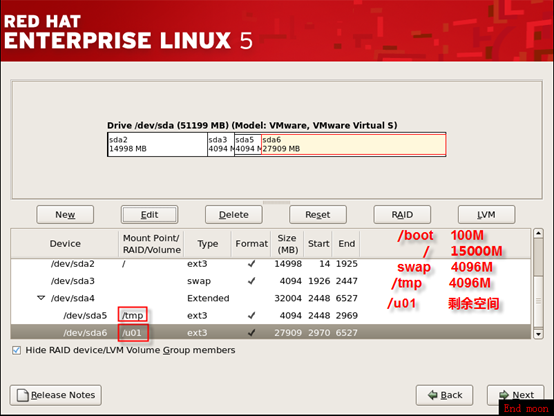
2.更改主機名,ip地址
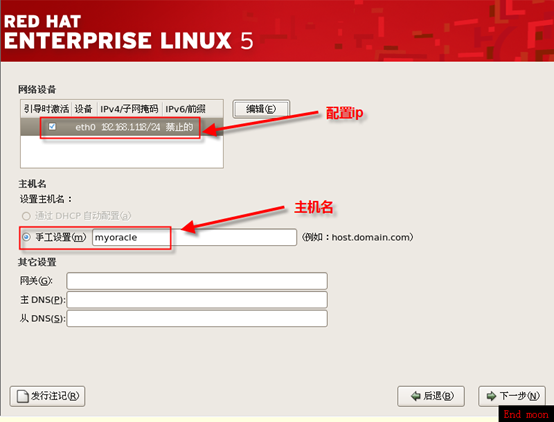
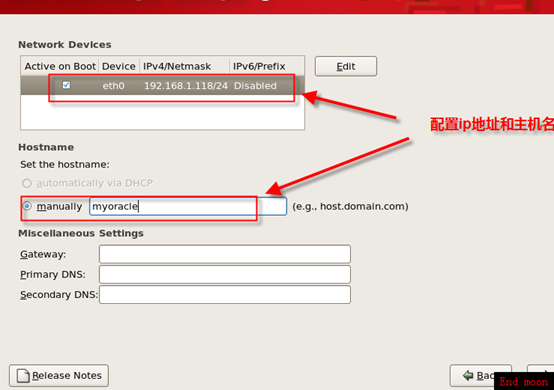
3.安裝軟件包
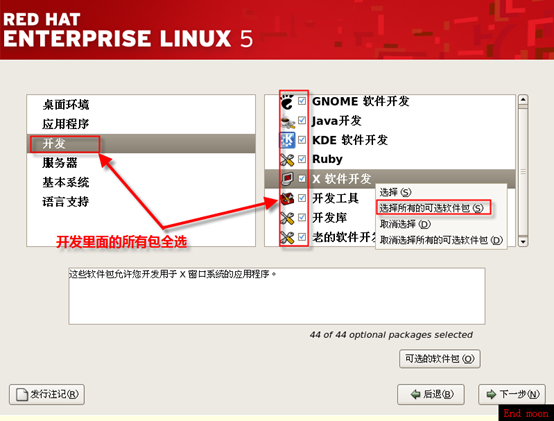
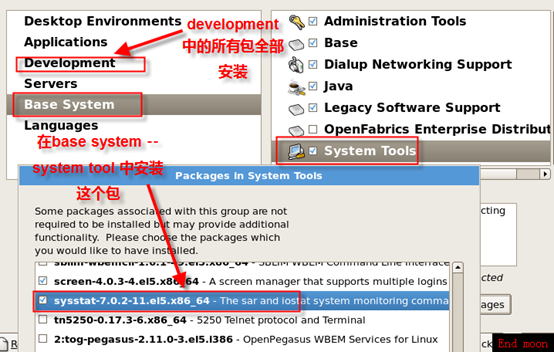
那麼linux系統需要給oralce准備的環境就到這裡結束了,下面就等系統安裝好後開始安裝oracle了
4.關閉sendmail,加快系統啟動速度

5.修改host表

開始檢查
6.檢查host表配置是否生效

6.檢查ssh是否安裝

7.查看swap和儲存

8.修改shm

9.將shm添加到開機啟動文件中
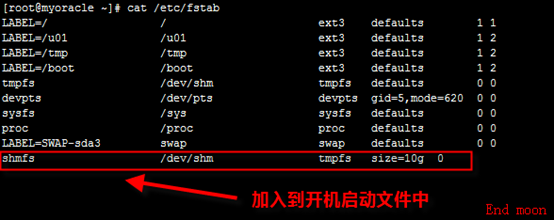
10.檢查shm是否修改成功

11.查看系統架構

12.檢查/tmp分區是否劃分

13.接下來檢查安裝的11.2.0.1 下面這些包
binutils-2.17.50.0.6
compat-libstdc++-33-3.2.3
compat-libstdc++-33-3.2.3 (32 bit)
elfutils-libelf-0.125
elfutils-libelf-devel-0.125
gcc-4.1.2
gcc-c++-4.1.2
glibc-2.5-24
glibc-2.5-24 (32 bit)
glibc-common-2.5
glibc-devel-2.5
glibc-devel-2.5 (32 bit)
glibc-headers-2.5
ksh-20060214
libaio-0.3.106
libaio-0.3.106 (32 bit)
libaio-devel-0.3.106
libaio-devel-0.3.106 (32 bit)
libgcc-4.1.2
libgcc-4.1.2 (32 bit)
libstdc++-4.1.2
libstdc++-4.1.2 (32 bit)
libstdc++-devel 4.1.2
make-3.81
sysstat-7.0.2
檢查binutils,安裝好了

檢查compat-libstdc包,安裝好了

檢查elfutils包,也安裝好了

檢查gcc包,也都安裝好了
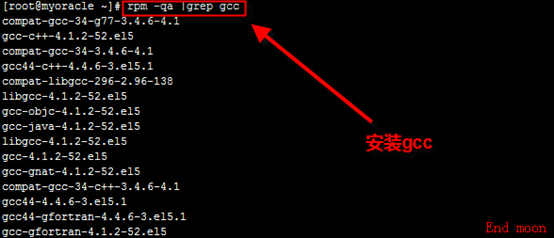
檢查gcc-c++包,也安裝好了

檢查glibc包,已經安裝好了
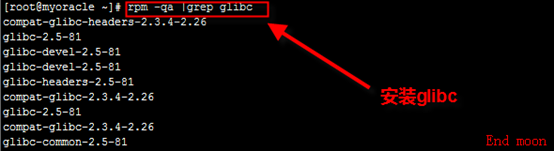
檢查ksh包,已經安裝好了

檢查libaio包,已經安裝好了

創建一個目錄/disk,將接下來需要的軟件從windows上傳到這個目錄下

用軟件Xmanager Enterprise 4將軟件上傳到linux下的/disk目錄中
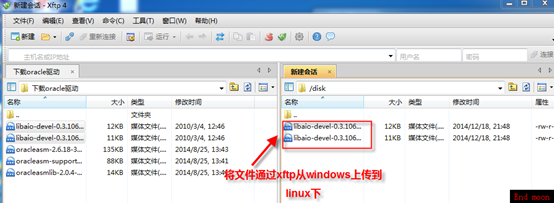
查看上傳的包

開始安裝包

檢查安裝包

檢查unixODBC包,用yum安裝好了,

檢查sysstat包,已經安裝好了

14.接下來開始建立用戶和組
[root@myoracle ~]# /usr/sbin/groupadd oinstall (先建立oinstall組)
[root@myoracle ~]# /usr/sbin/groupadd -g 502 dba 建立dba組
[root@myoracle ~]# /usr/sbin/groupadd -g 503 oper 建立oper組
[root@myoracle ~]# /usr/sbin/groupadd -g 504 asmadmin 建立asmadmin組
[root@myracle ~]# /usr/sbin/groupadd -g 506 asmdba 建立asmdba組
[root@myracle ~]# /usr/sbin/groupadd -g 505 asmoper 建立asmoper組
[root@myoracle ~]# /usr/sbin/useradd -u 502 -g oinstall -G dba,oper,asmdba oracle 創建oracle用戶
15.查看賬戶的信息


16.配置內核參數
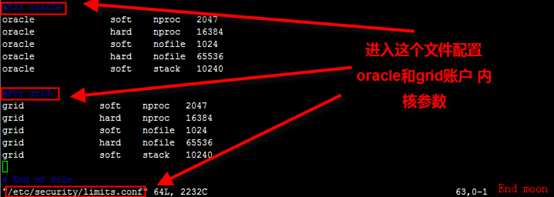
使修改的內核信息生效
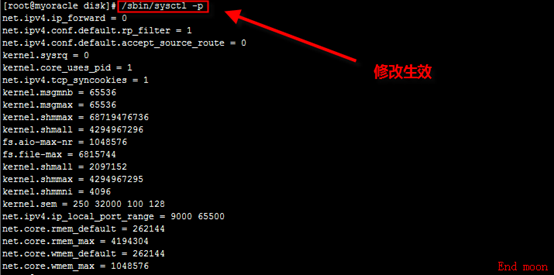
17.配置目錄
Oracle Base Directory
Oracle Inventory Directory
Oracle Home Directory
我們一共要建立3個目錄,第一個是軟件安裝的根目錄,第二個屬於列表目錄,第三個屬於軟件目錄。

配置oracle相關的目錄文件

檢查/u01是否創建成功

檢查/u01/app/oracle是否創建成功

18.配置用戶的環境變量
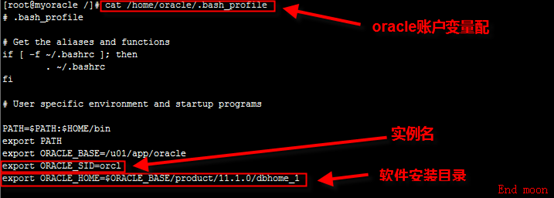
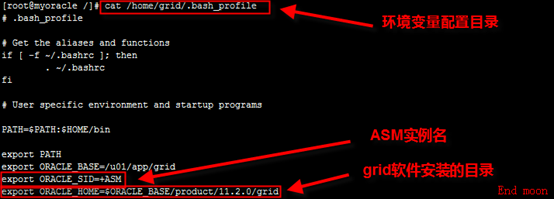
19.檢查內存信息
查看內存,

查看swap
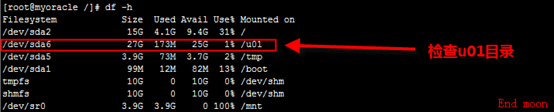
20.查看u01分區
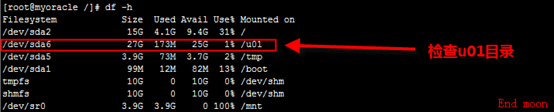
以上檢查完畢後我們繼續檢查用戶環境變量
su - grid (切換到grid用戶檢查是否有相應的環境變量)
cat .bash_profile
export ORACLE_BASE=/u01/app/grid
export ORACLE_SID=+ASM
export ORACLE_HOME=$ORACLE_BASE/product/11.2.0/grid
擴展:檢查變量設置或者生效
方法1: echo $變量名
echo $ORACLE_HOME
方法2: env |grep ORACLE_HOME
21.檢查環境變量配置是否成功

22.創建ASM磁盤組
接下來我們准備2個ASM磁盤組,一個存儲數據,一個用於數據庫恢復。
一般的生產環境中我們都是外部冗余(External redundancy),也就是硬件RAID
+data 存數據 High redundancy
+fra 存儲恢復用文件 Normal redundancy
至少需要5塊硬盤,每塊硬盤最少不小於20G(這個環境就比較像真實的生產環境了)
查看內核版本

http://www.oracle.com/technetwork/topics/linux/asmlib/index-101839.html下載安裝驅動,根據內核下載驅動。
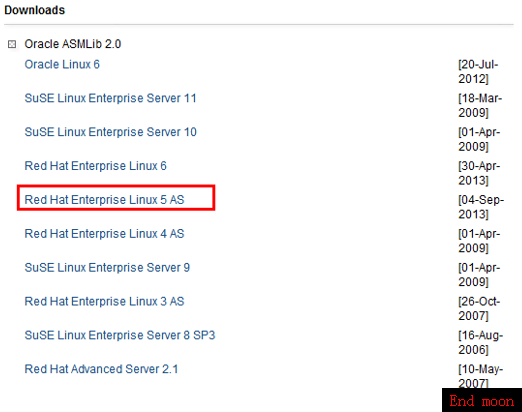
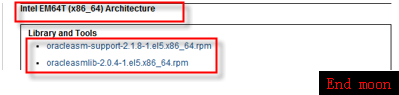
通用包下載
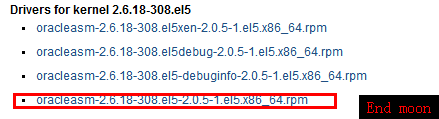
內核驅動下載

查看驅動包

安裝驅動包

查看驅動是否安裝成功

接下來配置ASM驅動
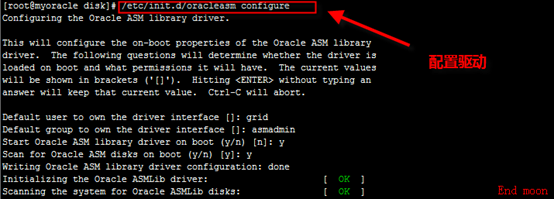
檢查驅動

用mount命令,使其生效
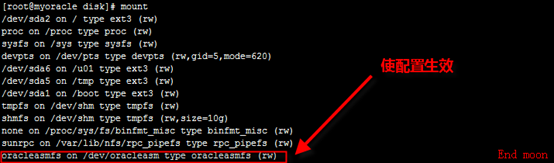
添加磁盤
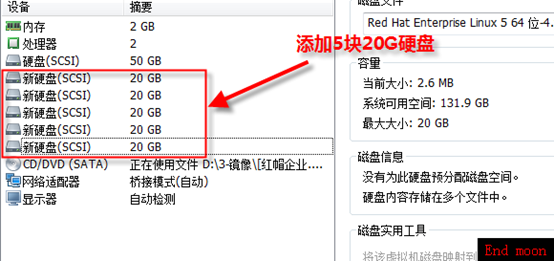
查看是否添加磁盤成功
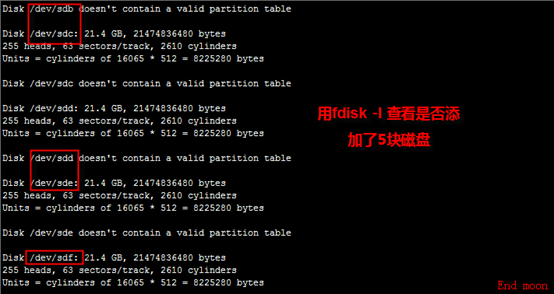
將5塊磁盤分區
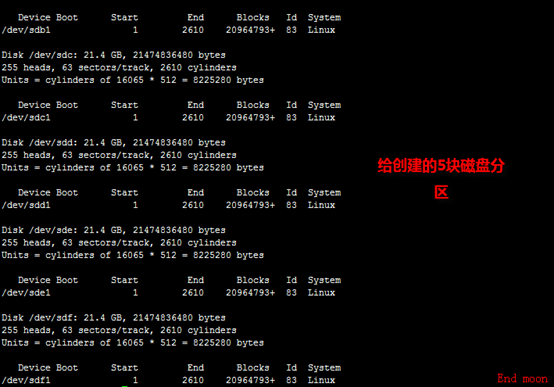
將添加的5塊磁盤分為ASM磁盤
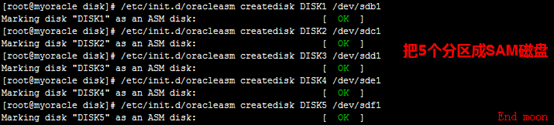
查看磁盤是否配置好

上傳grid軟件

su - grid
cd /disk
unzip linux.x64_11gR2_grid.zip 解壓
cd grid 檢查下軟件完全解壓沒
將grid軟件解壓,得到下面的解壓包

修改變量,使其可以打開linux的圖形化程序

打開圖形化,開始配置grid

選擇第二個,安裝並配置grid
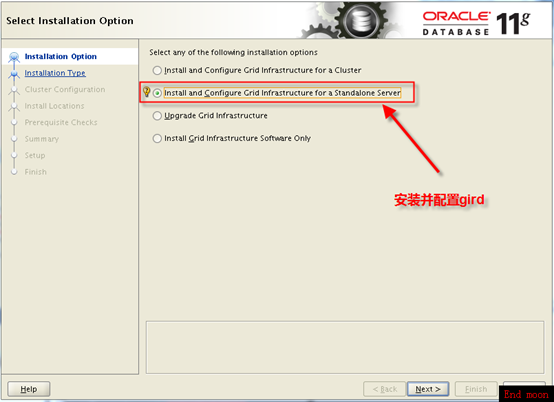
選擇語言English
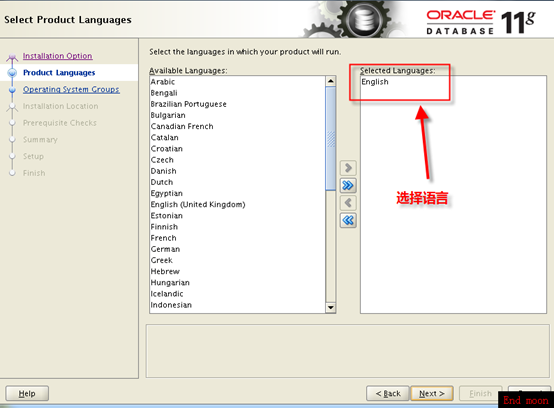
創建ASM磁盤組
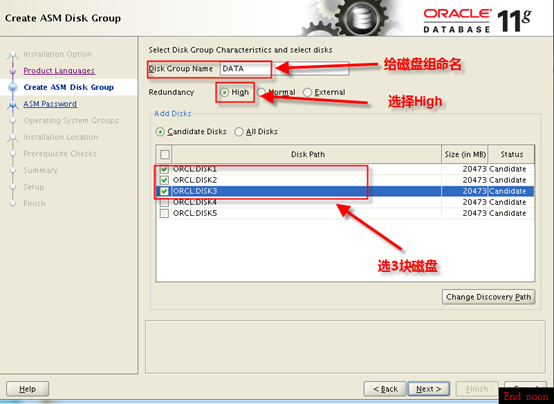
給ASM輸入一個密碼,這裡我設的是oracle
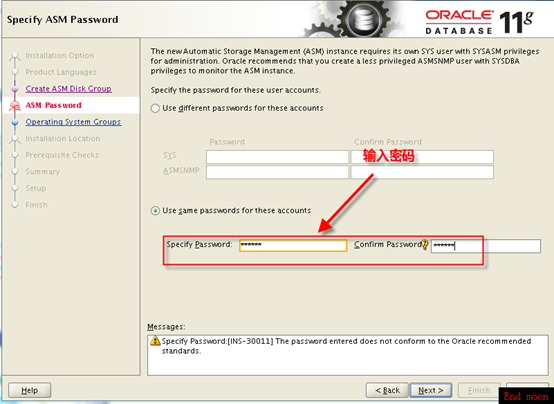
這裡選默認就好,這裡的是對應的組用戶
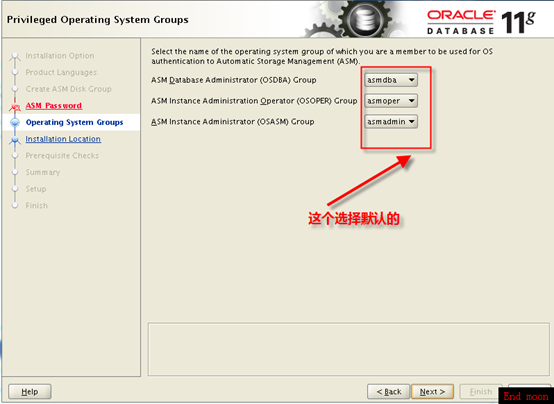
這裡是grid的文件存放位置
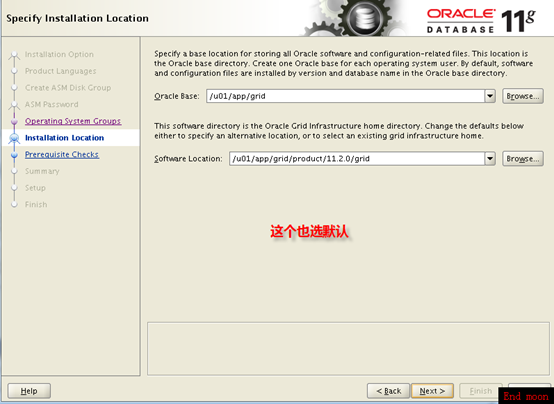
檢查配置信息
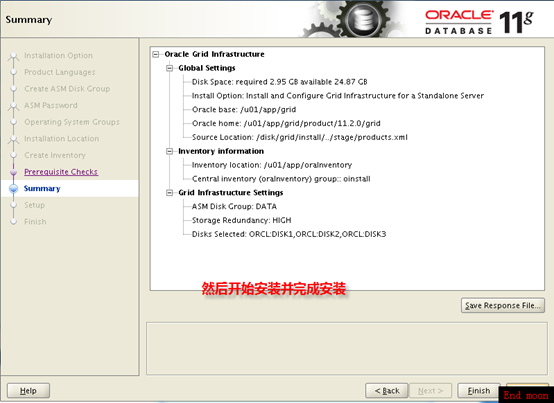
開始安裝
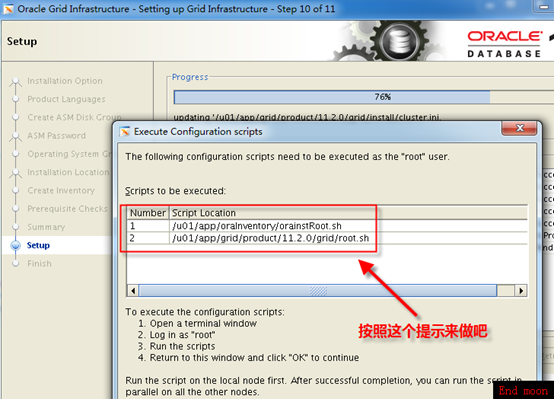
安裝到最後提示用root身份執行2個腳本
/u01/app/oraInventory/orainstRoot.sh
/u01/app/grid/product/11.2.0/grid/root.sh
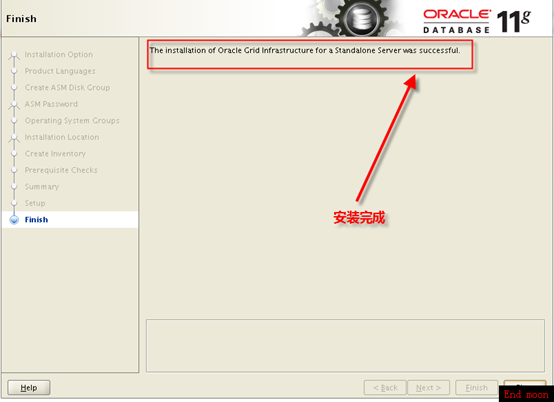
安裝完畢後我們來看看這個軟件安裝到哪裡去了
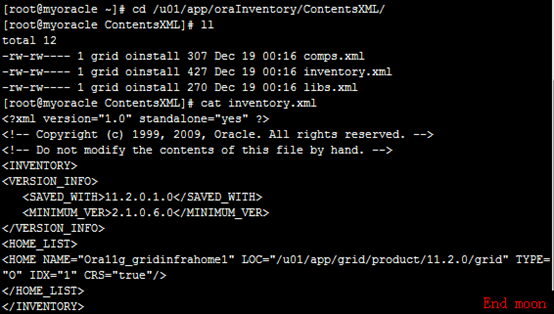
grid軟件裝完後我們接著裝ASM磁盤組和FRA
在grid用戶下添加環境變量
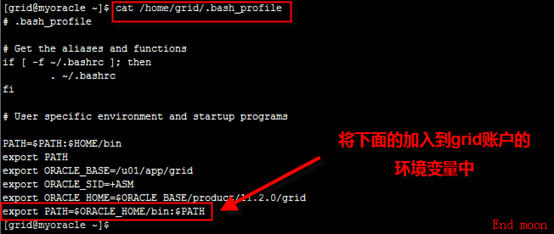
使添加的變量生效


用gird賬戶敲命令asmca
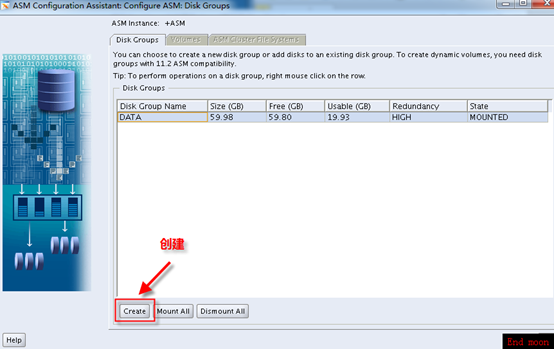
創建FRA磁盤組
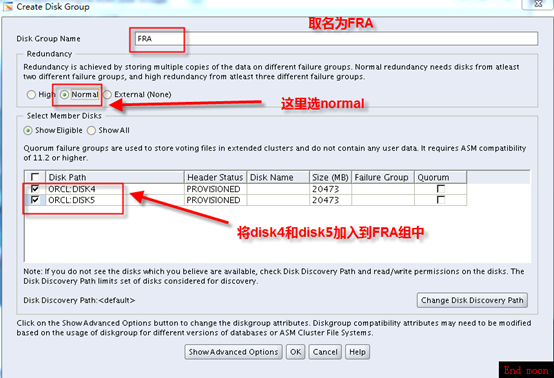
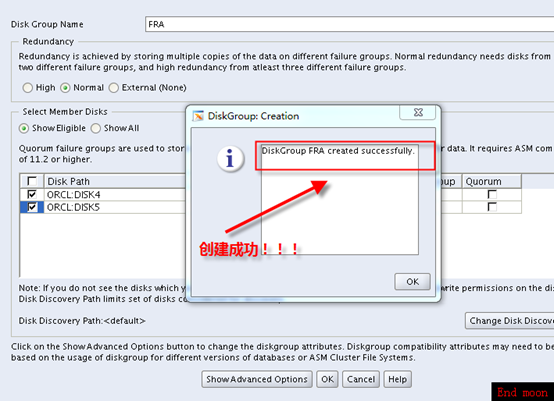
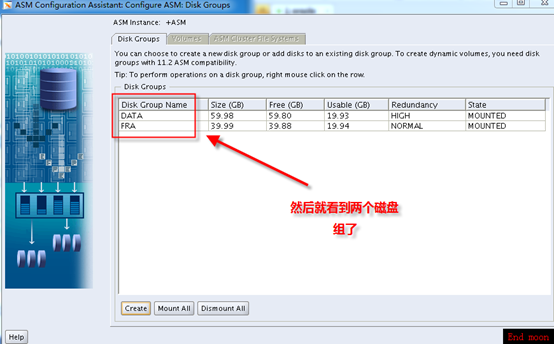
Ok創建成功後退出
二.安裝數據庫
1.先下oracle database 軟件

2.解壓
unzip linux.x64_11gR2_database_1of2.zip
unzip linux.x64_11gR2_database_2of2.zip
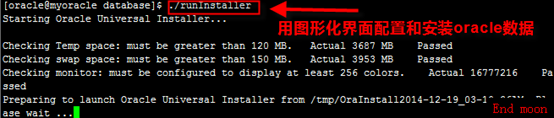
3.開始配置數據庫信息並安裝
這裡可以不用填email
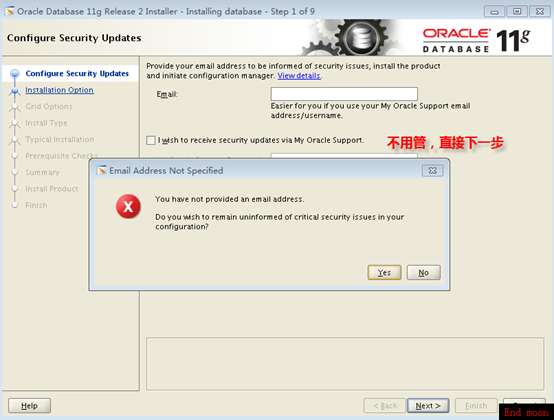
選擇僅安裝數據庫軟件
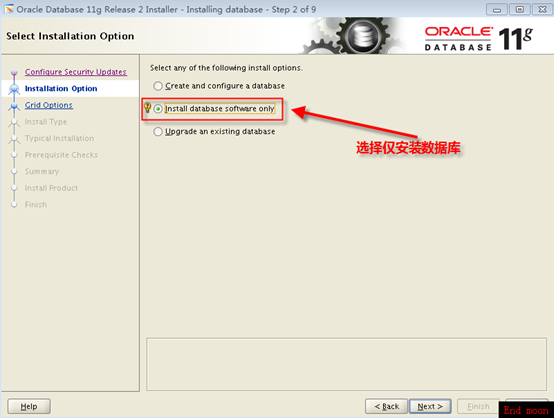
選擇單實例安裝
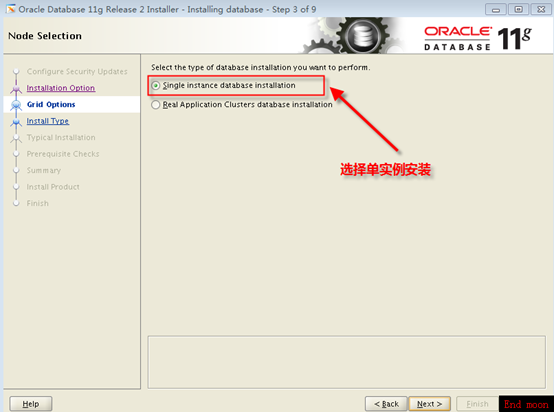
選擇語言Einlish
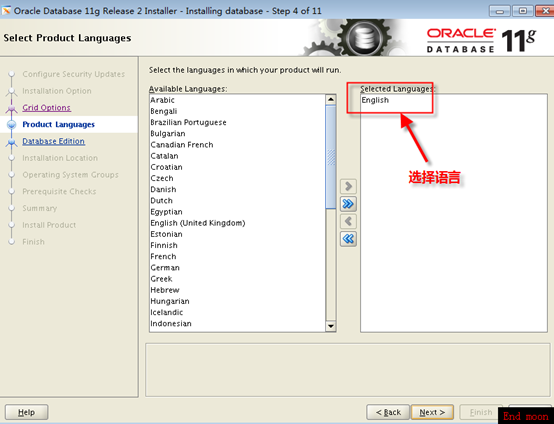
選擇企業版數據庫
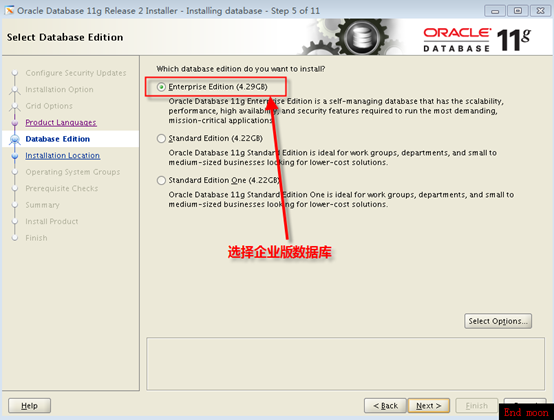
這個填默認,數據庫的安裝目錄
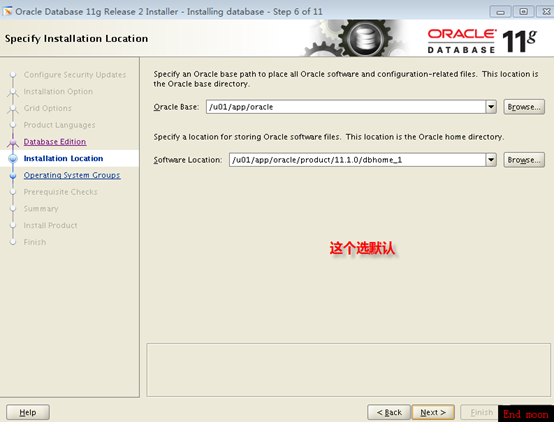
這個也是默認,數據庫的用戶和組
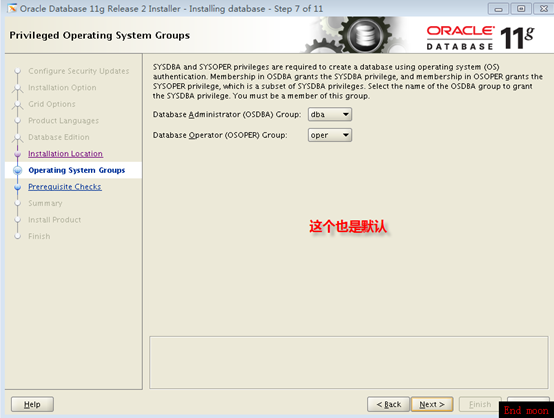
檢查數據庫配置信息
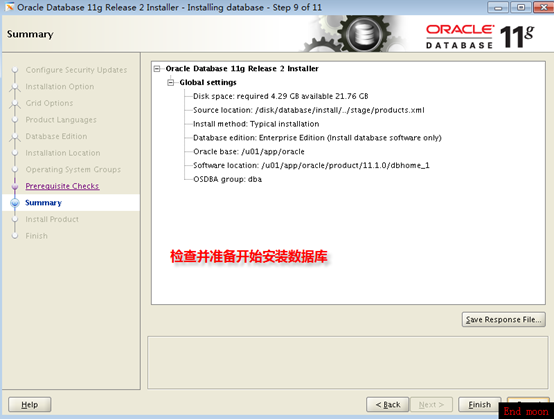 開始安裝
開始安裝
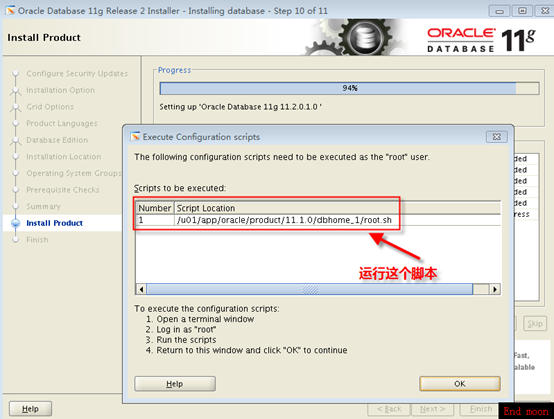
開始運行腳本
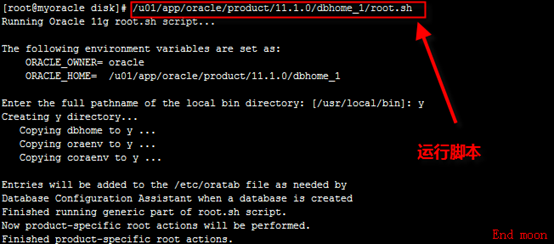
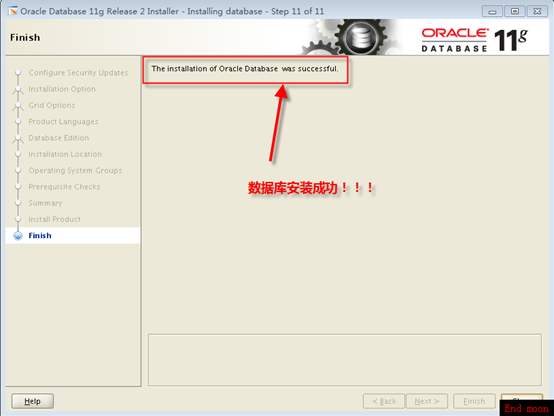
安裝完畢後,查看數據庫軟件裝在什麼地方
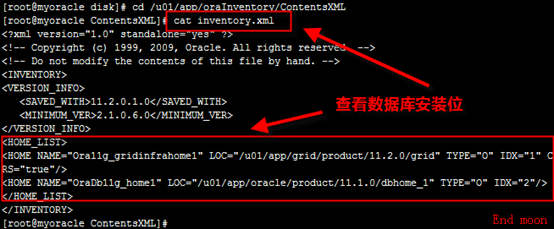
到此位置我們的數據庫就正式安裝完畢
3.接下來創建數據庫
添加環境變量
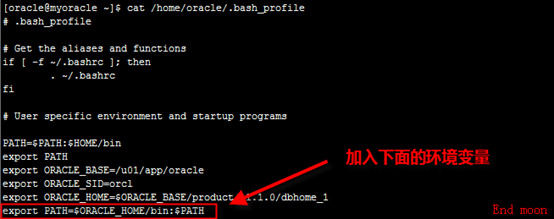
使添加的環境變量生效

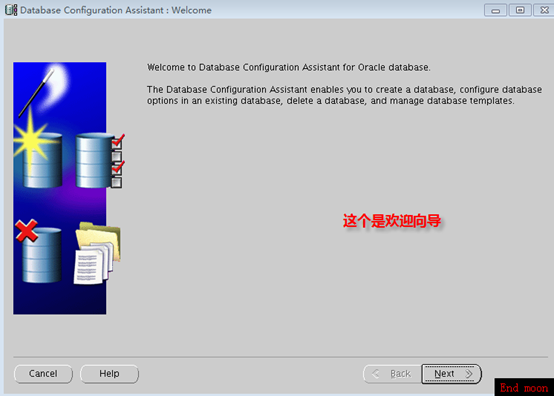
選擇創建數據庫
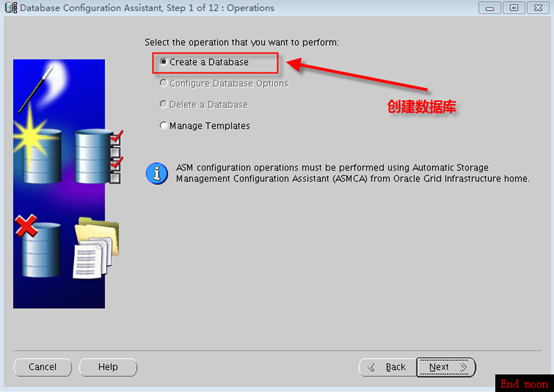
選擇創建通用數據庫
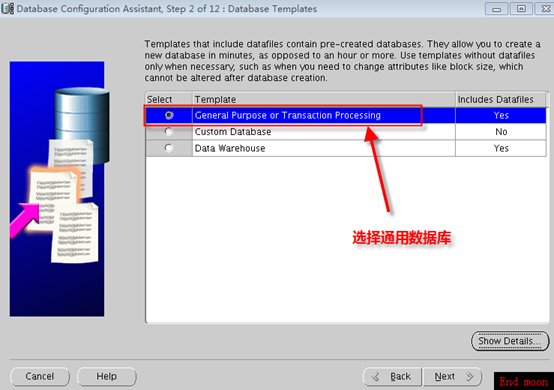
給數據庫一個名字
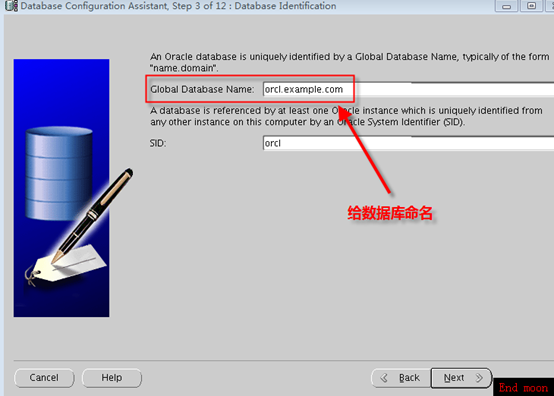 選擇默認
選擇默認
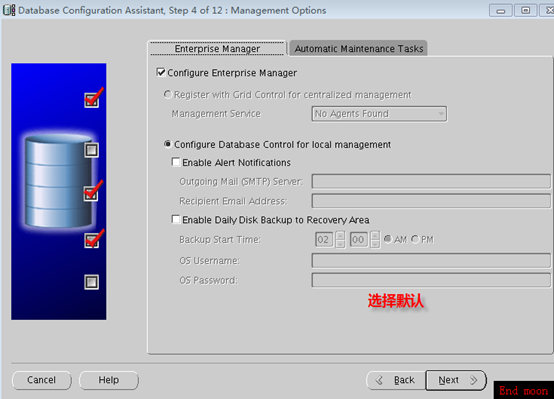
給oralce賬戶一個密碼
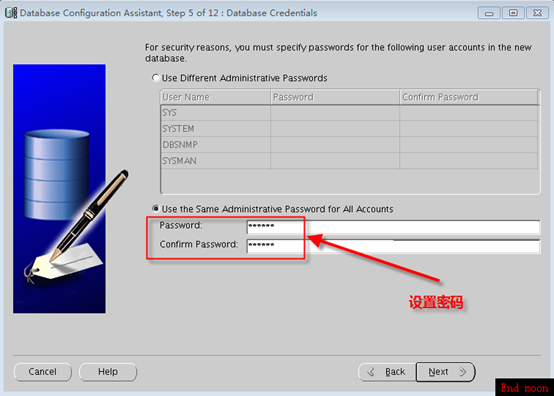
選擇自動儲存管理ASM,並選擇oracle管理文件存放位置
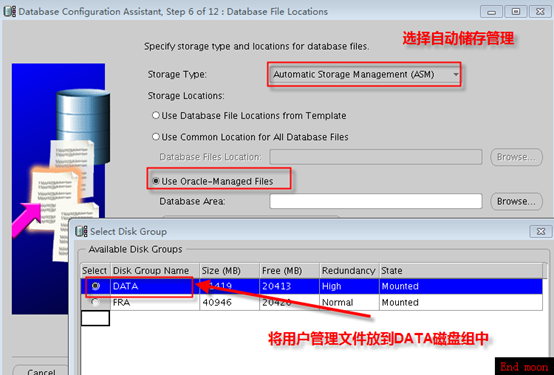
選擇oracle管理文件備份位置

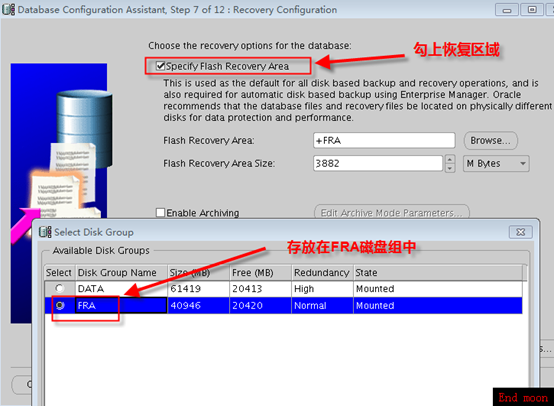
啟用式例數據庫
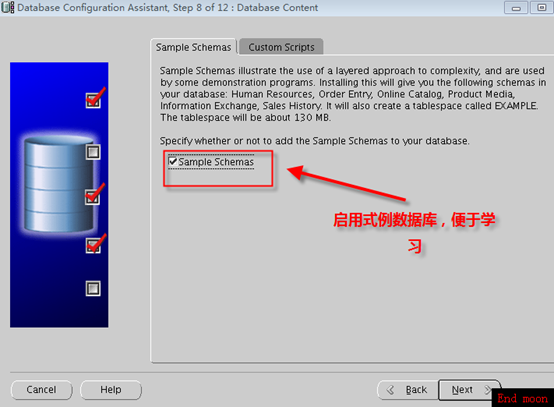
給512M內存
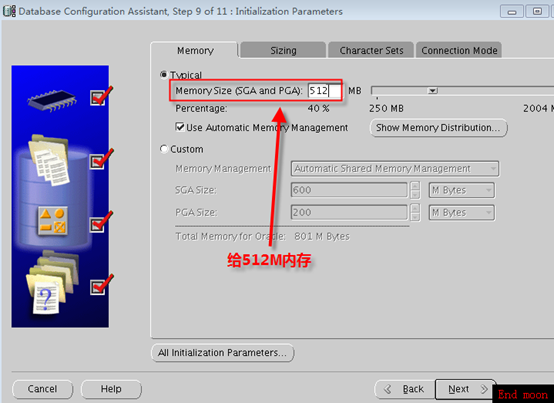
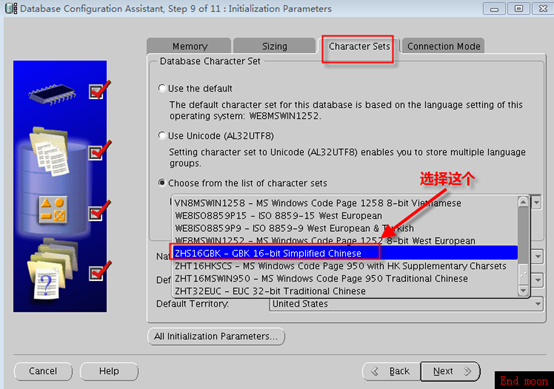
檢查儲存配置
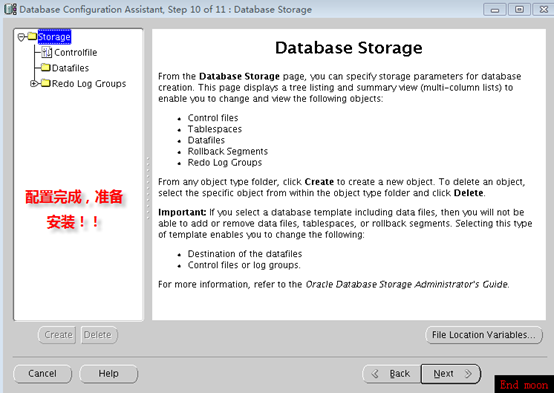
創建數據庫
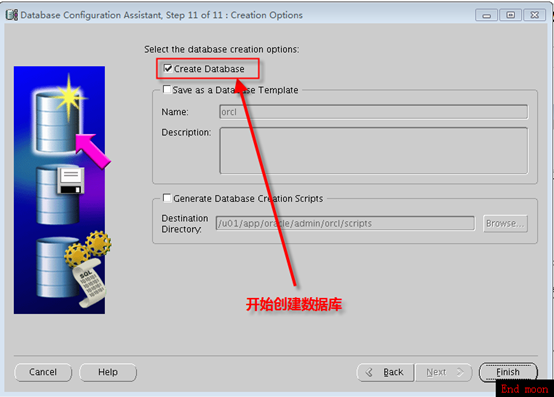
檢查配置
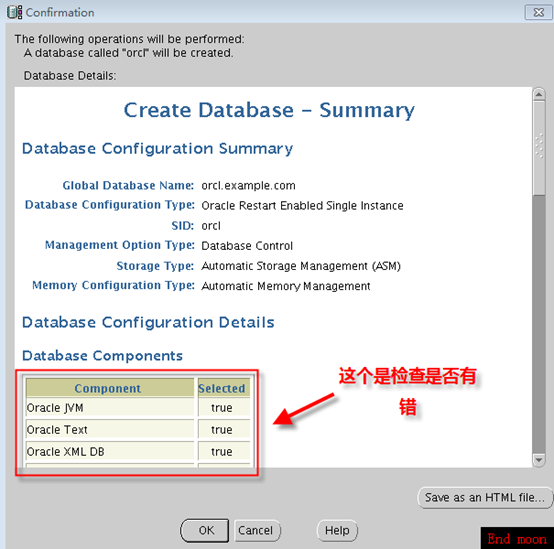
開始安裝
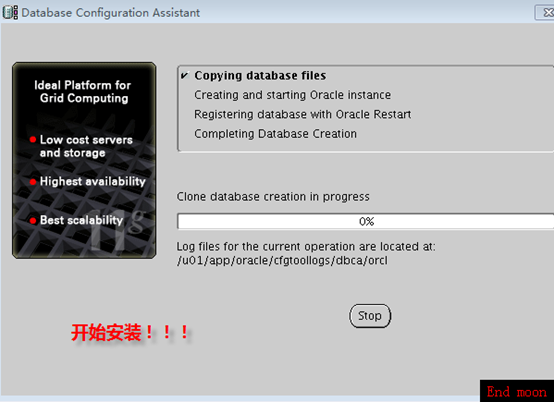
解鎖scott賬戶
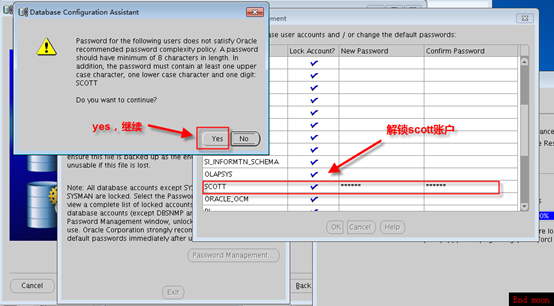
檢查數據庫是否安裝成功
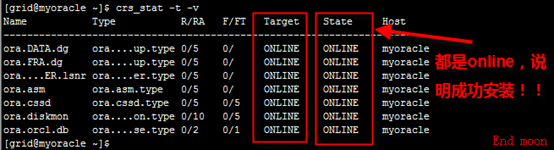
登陸到數據庫
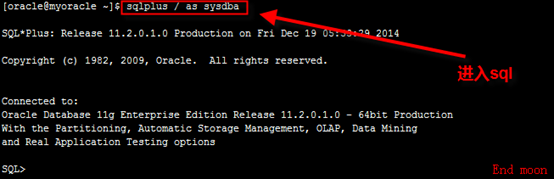
至此數據庫成功安裝!!!